Zveřejnění výsledků
Zveřejnění výsledkůPo vytvoření všech rozhodnutí je možné se v aplikaci přepnout do fáze zveřejnění výsledků.
Nečekáte jen na přerušená řízení, abyste stihli rozhodnout do 30 dnů od zápisu.
Co se dělá ve fázi zveřejňování výsledků
- Zveřejnění seznamu přijatých a nepřijatých žáků, a emailová výzva všem/vybraným zákonným zástupcům pro vyzvednutí rozhodnutí
- Evidence dětí s odkladem a oznámení ostatním spádovým školám zapojeným v systému o odkladu jejich spádového dítěte
- Řešení vícenásobných přijetí
- Oznámení dětí ze spádové oblasti bez informace o tom, že by se někam hlásily či měly odklad na OSPOD
- Export seznamu podaných žádostí do csv
- Tisk písemností ve spisu (hromadný)
- Výkaz S 53 - 01
Řešení vícenásobných přijetí
Řešení vícenásobných přijetíPo skončení správních řízení zápisů na všech školách je potřeba vyřešit případná duplicitní přijetí.
V menu [ Přijetí ], v Seznamu žádostí - k přijetí, ve sloupci „Stav“, uvidíte, že červené číslo je 2 a větší.
To je informace, že vámi přijatý žák je přijat také na jiné škole.
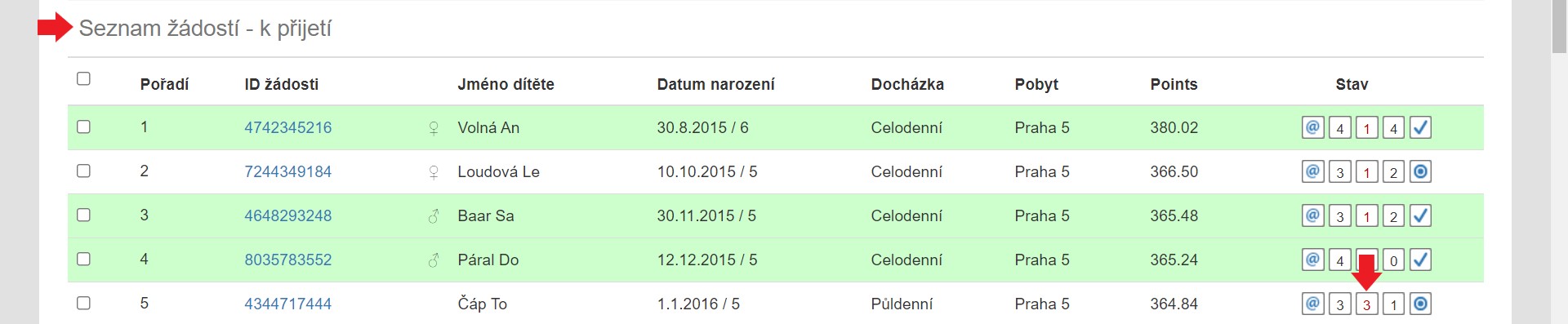
Název školy neuvidíte, protože nejste účastníkem řízení. Informace o konkrétních školách, kam je dítě přijato, má pouze ředitel spádové školy v seznamu spádových dětí, kterého jsou všichni ostatní ředitelé povinni informovat.
Ředitel spádové školy vidí seznam podaných žádostí v detailu spádového dítěte v seznamu [ Spádové děti ].
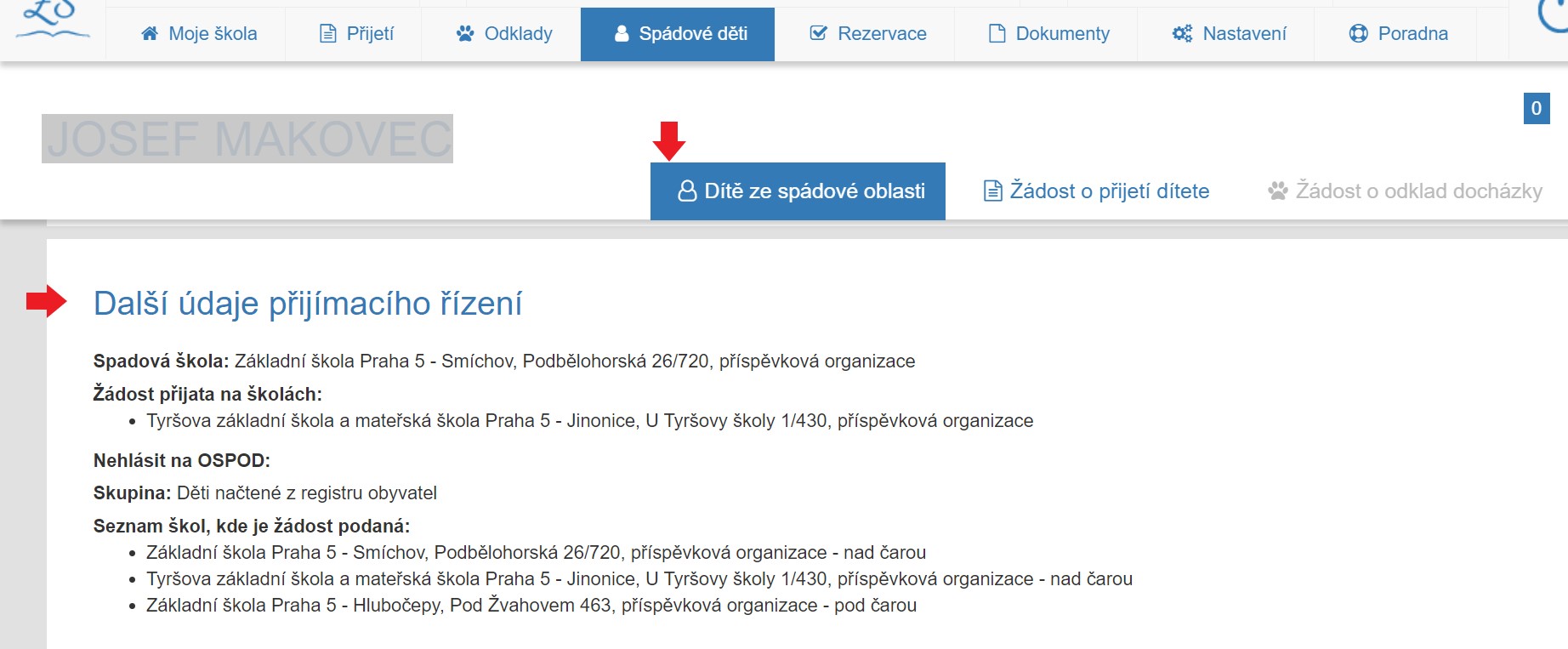
Nicméně nespádovým školám tato informace pomůže v tom, že se mohou účastníka řízení zeptat, zda si vybral jejich školu, aby mohl podepsat žádost o zpětvzetí na ostatních školách (zastavení řízení), na které byl přijat.
Pokračujeme kapitolou Zpětvzetí žádosti.
Po skončení správních řízení zápisů na všech školách je potřeba vyřešit případná duplicitní přijetí.
V menu [ Přijetí ], v Seznamu žádostí - k přijetí, ve sloupci „Stav“, uvidíte, že červené číslo je 2 a větší.
To je informace, že vámi přijatý žák je přijat také na jiné škole.
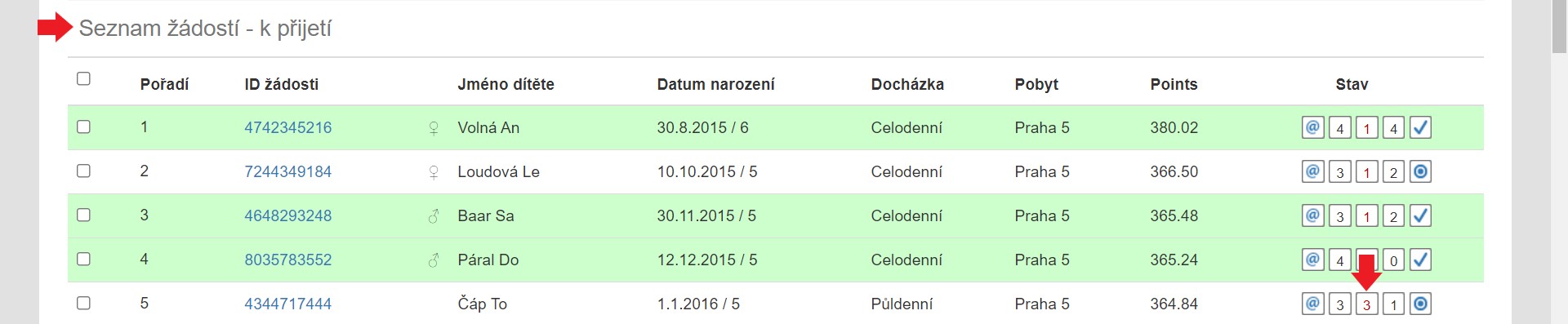
Informace o konkrétních školách, kam je podaná přihláška, vidíte v preferencích škol v detailu žádosti.
Zde vidíte jak si žádost stojí i na ostatních školkách (kolikátá je v pořadí, počet bodů).

Důležité je nyní jednat s rodičem, na kterou školu chce opravdu dítě dát. Zde rodič s ředitelem vyřeší Zpětvzetí žádosti, tj. zastavení řízení na ostatních školách, když ještě ostatní Rozhodnutí o přijetí nenabyla právní moci (nejsou ve spisech).
Jestliže Rozhodnutí o přijetí na ostatních školách nabyla právní moci, je nutné řešit duplicitní přijetí. Rodič by měl na ostatních školách podepsat písemnost Dohodu o ukončení předškolního vzdělávání (viz Duplicity).
Pokračujeme kapitolou Zpětvzetí žádosti nebo Duplicity a vícenásobné přijetí.
Zveřejnění seznamu přijatých a nepřijatých žáků a emailová výzva všem/vybraným zákonným zástupcům pro vyzvednutí rozhodnutí
Zveřejnění seznamu přijatých a nepřijatých žáků a emailová výzva všem/vybraným zákonným zástupcům pro vyzvednutí rozhodnutíV případě, že již máte hotový seznam přijatých žáků, můžete přistoupit ke zveřejnění seznamu přijatých žáků
- Proveďte přihlášení do aplikace, pokud již nejste přihlášeni.
- V hlavním menu klikněte na název aktuálně vybraného seznamu vpravo nahoře kolonka [ Seznam: Běžné třídy ].
2. 1 Označte zatržítko [ Zveřejnit ]
2. 2 Vyplňte datum zveřejnění seznamu [ Zveřejnění seznamu přijatých od ], ke kterému je seznam vytvořen.
2. 3 Klikněte na tlačítko [ Uložit ].
Pozor: Zveřejnění se provede okamžitě s ohledem na vyplněné datum, tzn. že výsledky se objeví až v zadaný den D.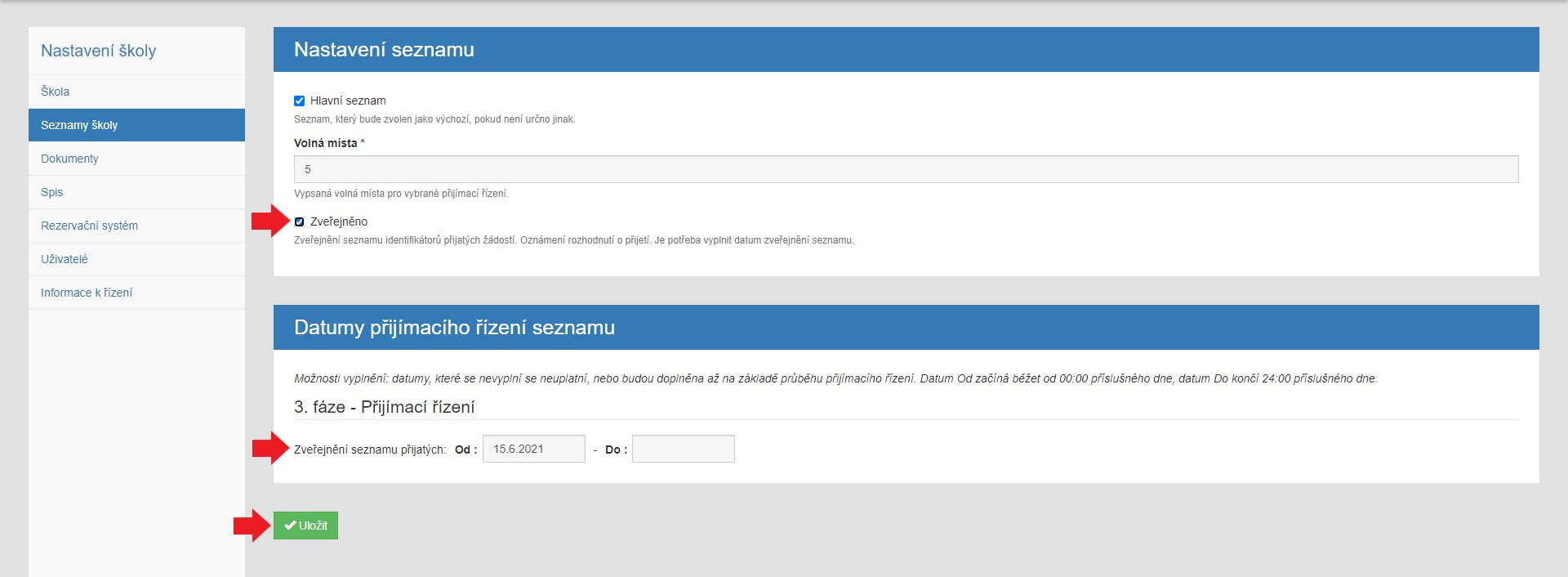
K seznamu se dá také dostat přes položku hlavního menu [ Nastavení ].
V části [ Seznamy školy ] zvolíte seznam školy, který chcete zveřejnit a klikněte u něj na [ Upravit ]. - Po uložení dojde k zamčení seznamu proti změnám. Již není možné přidávat další děti a měnit počet přijatých.
Do data zveřejnění rodič vidí POUZE PRŮBĚŽNÝ STAV přijímacího řízení, viz obrázek níže.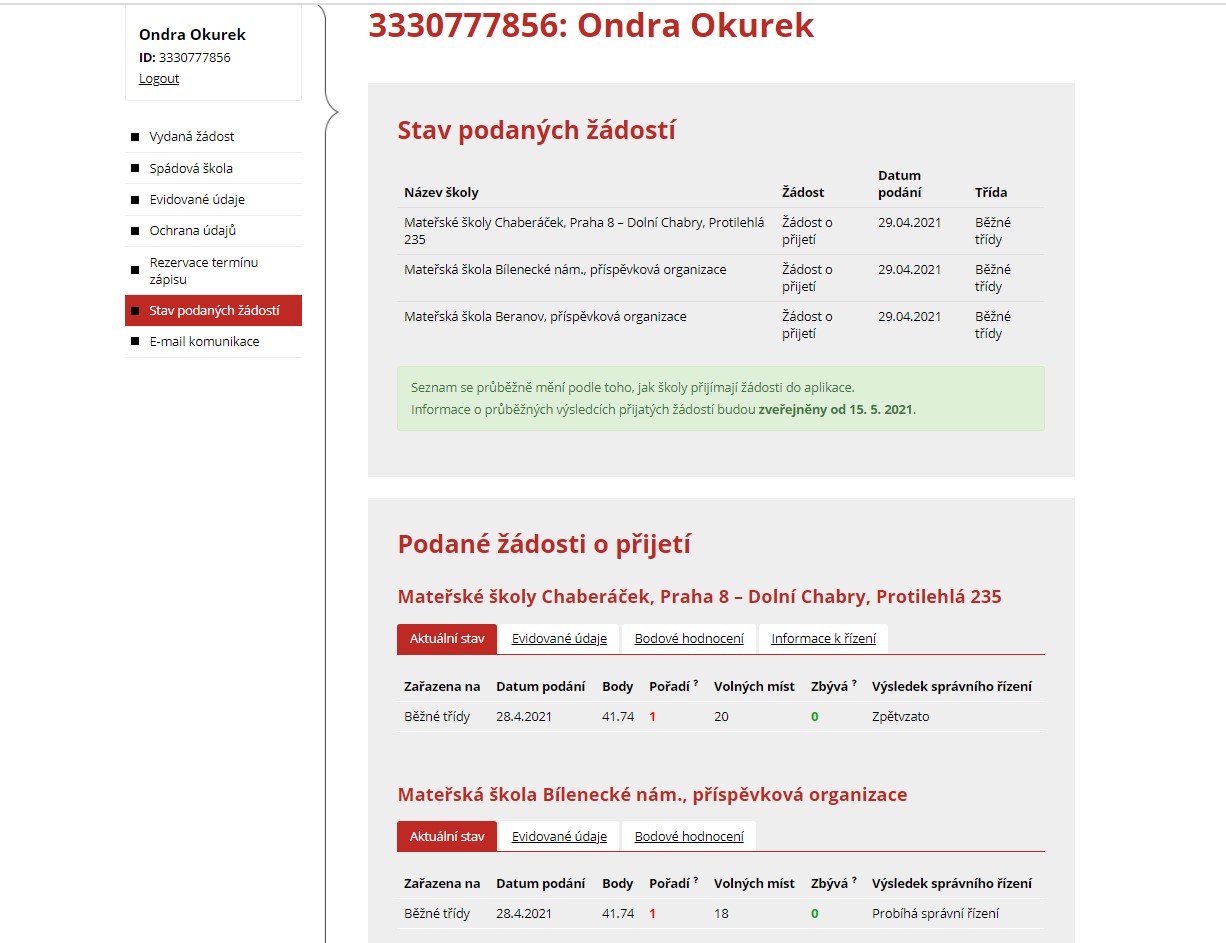
- Po zatržení zveřejnění seznamu už můžete seznam vytisknout.
5. 1 Vyberte [ Rychlé odkazy ] na domovské stránce Moje škola.
5. 2 Zvolte [ Tisk přijatých identifikátorů ]
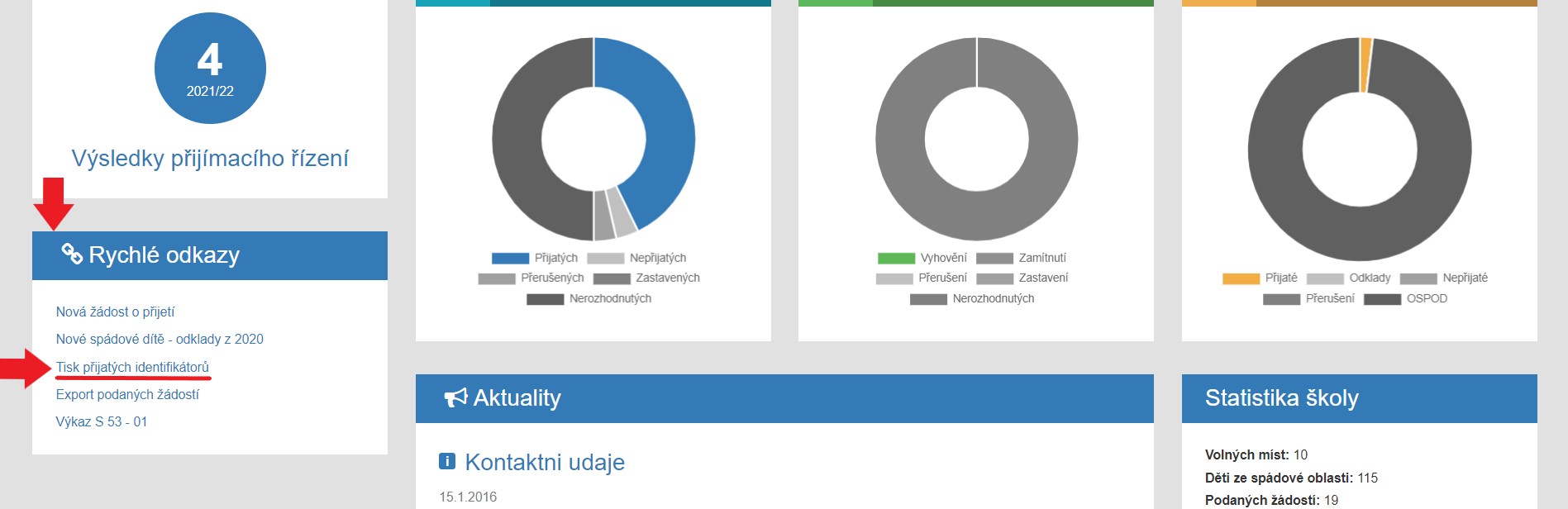
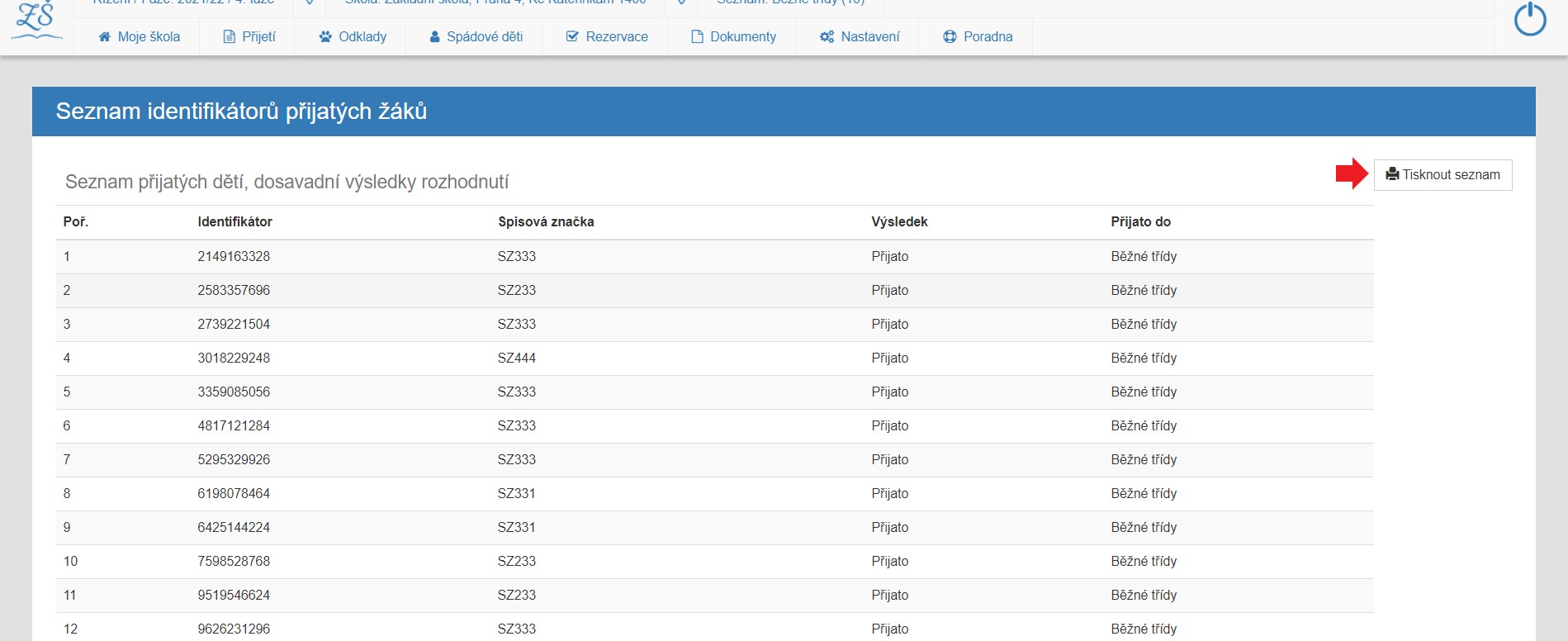
5. 3 Vytištěný seznam přijatých můžete umístit na stránky školy. Dále můžete dát na vaše stránky odkaz na výsledky z aplikace tak, že vložíte www adresu, kterou získáte klikem na název vaší školy nahoře uprostřed.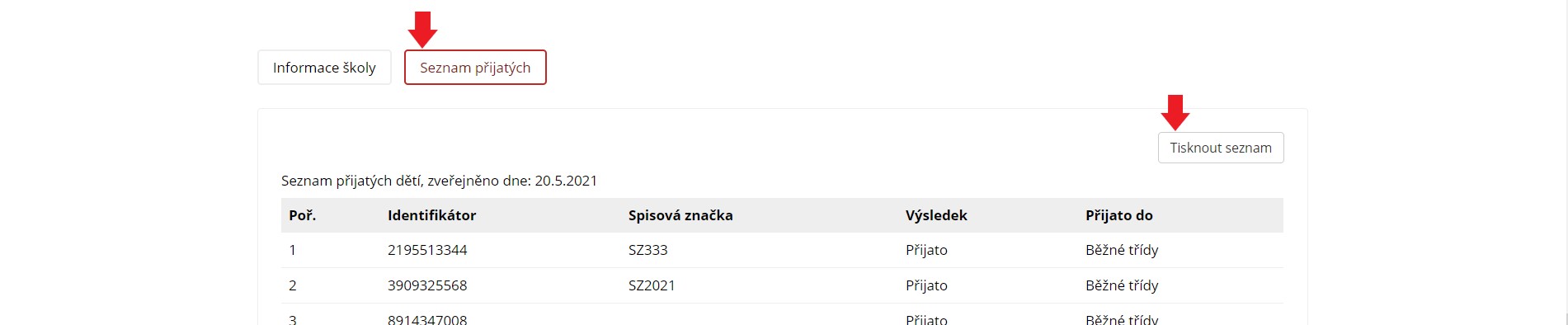
-
Rodič ve svém přihlášení vidí jen informaci [ Řízení probíhá ] až do doby než dojde ke zveřejnění výsledků řízení.
Po zveřejnění výsledků vidí stav řízení: "Přijato", "Nepřijato", "Zastaveno", jak je uvedeno na následujícím obrázku.
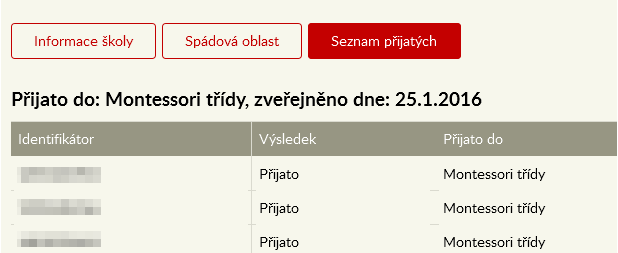
-
Poté je možné v případě potřeby školy kontaktovat zákonného zástupce dítěte, aby se dostavil pro vyzvednutí rozhodnutí o přijetí žáka do ZŠ.
Rodiče, kteří na přihlášce uvedli e-mailovou adresu, je možné hromadně vyzvat stejným způsobem jako v kapitole Emailová výzva k seznámení se s podklady pro žádosti k nepřijetí.
Zvolíte šablonu [ Vlastní hromadný e-mail ], aby se dostavili pro rozhodnutí o přijetí či odkladu pomocí zaslaní e-mailové zprávy. Je vhodné využít do textu zástupné znaky, aby byl každý e-mail osobní (s údaji dítěte, žádosti...), jinak spadne rodičům do spamu.
Samozřejmě lze vyzvat i ty nepřijaté, aby si přišli rozhodnutí vyzvednout, a nemuseli jste jej posílat poštou. Zákonné zástupce, kteří neuvedli e-mailovou adresu, se pokuste oslovit telefonem nebo kontaktujte poštou.
Pozn.: Přibližně v období od 11. - 30. 5 by měly všechny školy mít tento seznam zveřejněn.
Jestliže už máte finální seznam přijatých dětí a předána všechna Rozhodnutí o přijetí do MŠ zákonným zástupcům, můžete přistoupit ke zveřejnění seznamu přijatých dětí.
- Proveďte přihlášení do aplikace, pokud již nejste přihlášeni.
- V hlavním menu klikněte na název aktuálně vybraného seznamu vpravo nahoře kolonka [ Seznam: Běžné třídy ].
2. 1 Označte zatržítko [ Zveřejnit ]
2. 2 Vyplňte datum zveřejnění seznamu [ Zveřejnění seznamu přijatých od ], ke kterému je seznam vytvořen.
2. 3 Klikněte na tlačítko [ Uložit ].
Zveřejnění se provede okamžitě s ohledem na vyplněné datum, tzn. že výsledky se objeví až v zadaný den D.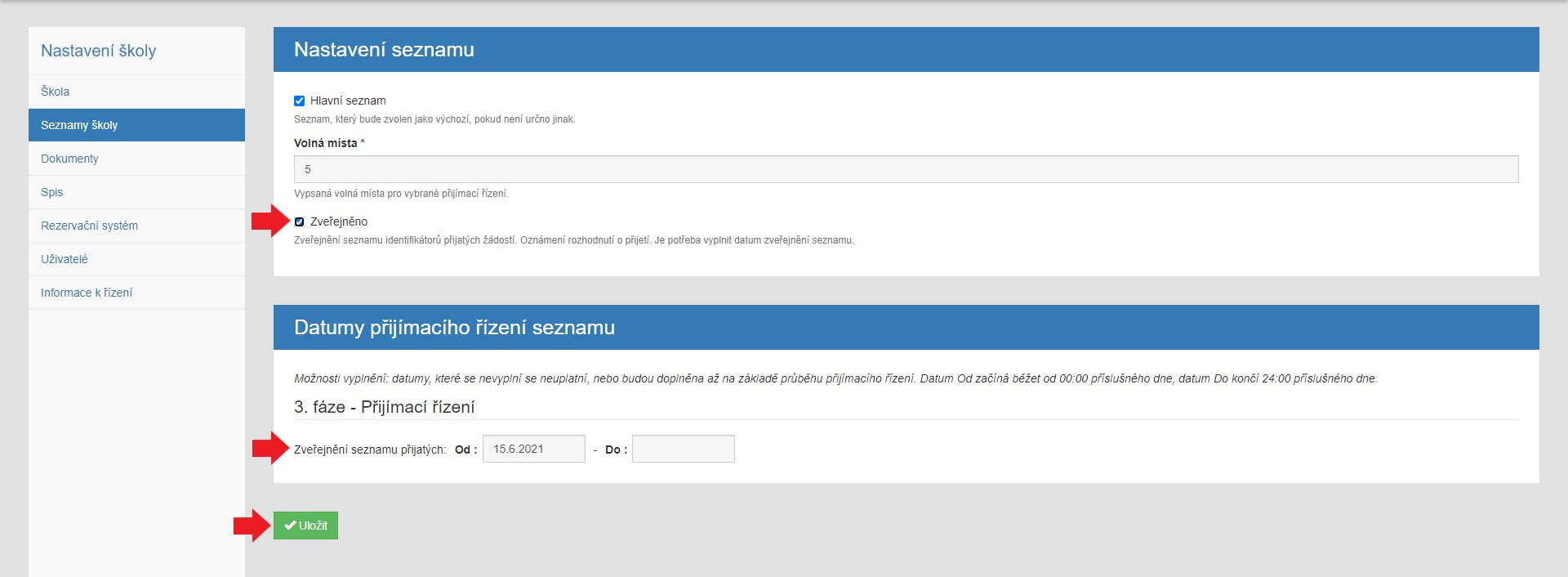
K seznamu se dá také dostat přes položku hlavního menu [ Nastavení ].
V části [ Seznamy školy ] zvolíte seznam školy, který chcete zveřejnit, a klikněte u něj na [ Upravit ]. - Po uložení dojde k zamčení seznamu proti změnám. Již není možné přidávat další děti a měnit počet přijatých.
- Na portálu Zápis do škol se v profilu vaší školy objeví další položka [ Seznam přijatých ] s datumem zveřejnění přijatých dětí.

Do zveřejnění rodič vidí POUZE PRŮBĚŽNÝ STAV přijímacího řízení, viz obrázek níže.
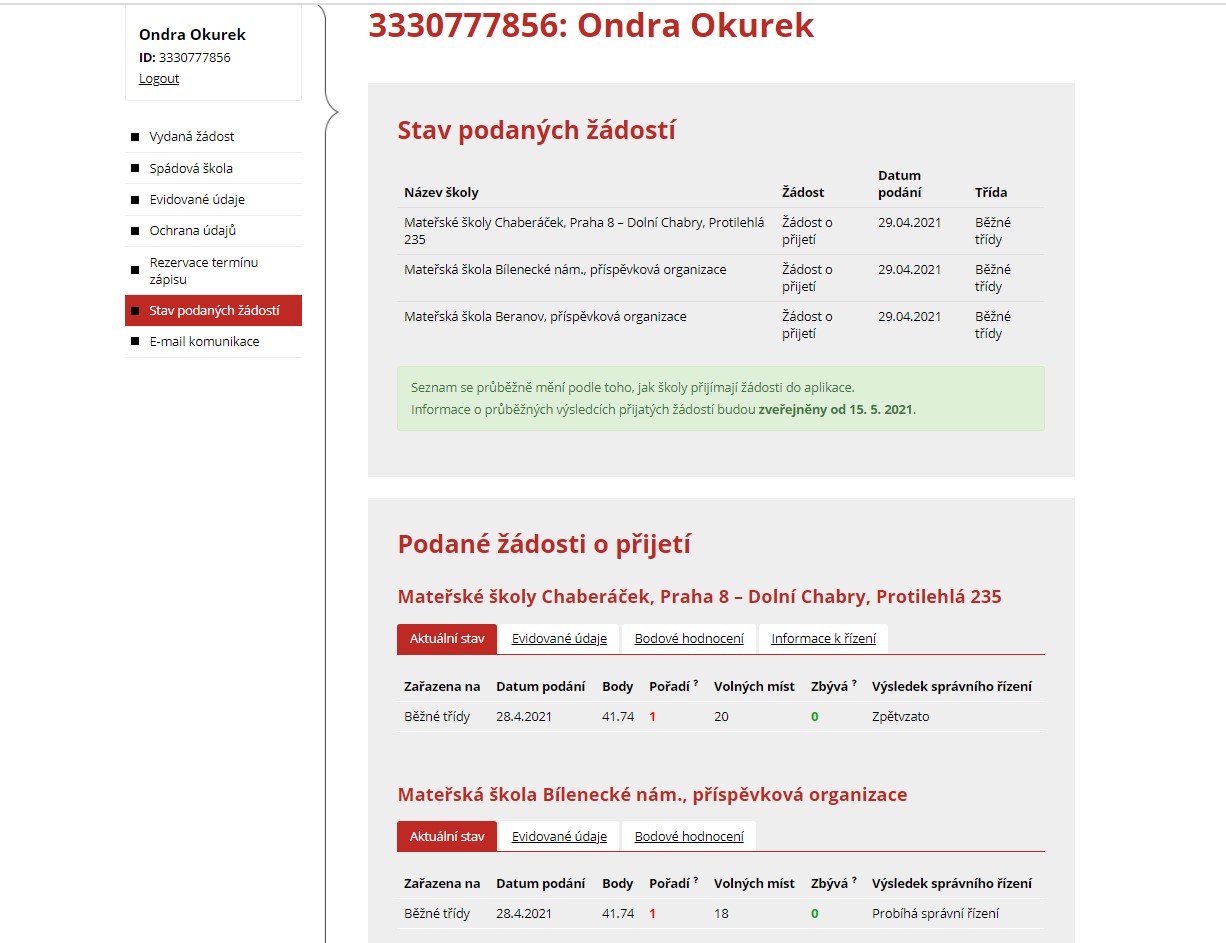
- Po zatržení zveřejnění seznamu už můžete seznam vytisknout.
5. 1 Vyberte [ Rychlé odkazy ] na domovské stránce Moje škola.
5. 2 Zvolte [ Tisk přijatých identifikátorů ]
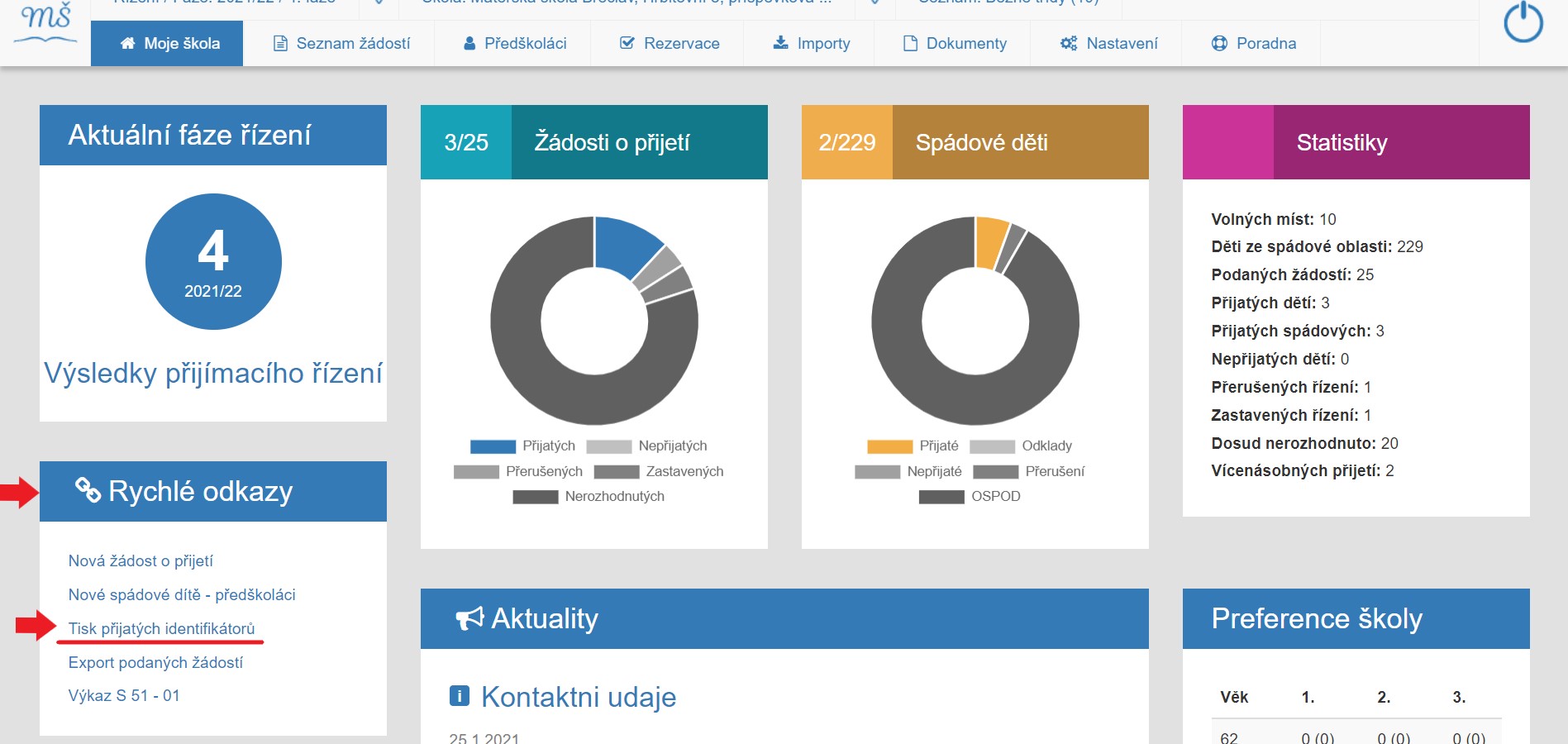
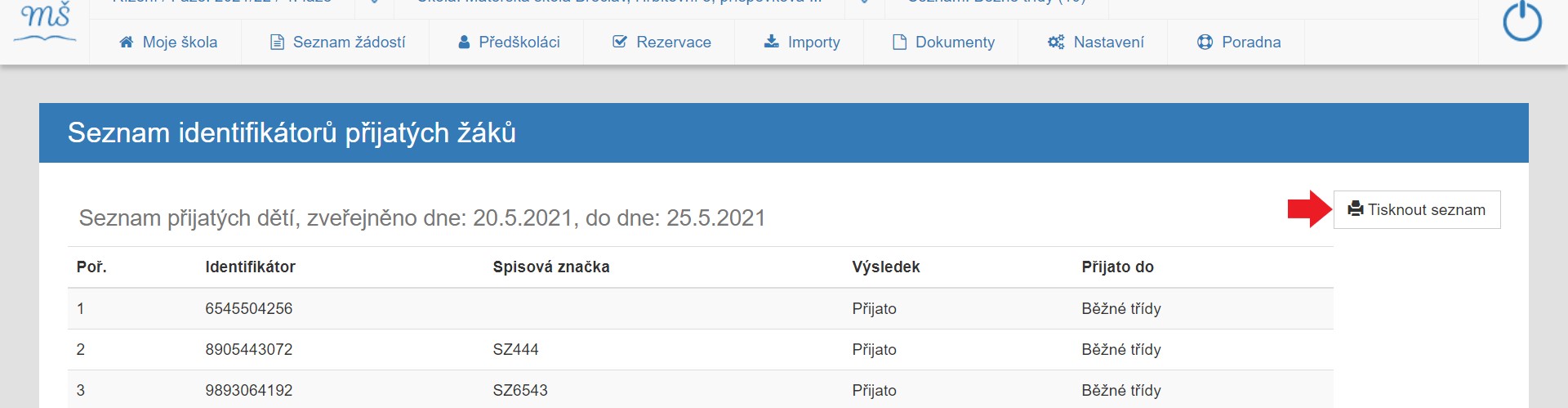
5. 3 Vytištěný seznam přijatých můžete umístit na stránky školy. Dále můžete dát na vaše stránky odkaz na výsledky z aplikace - vložíte www adresu, kterou získáte klikem na název vaší školy nahoře uprostřed.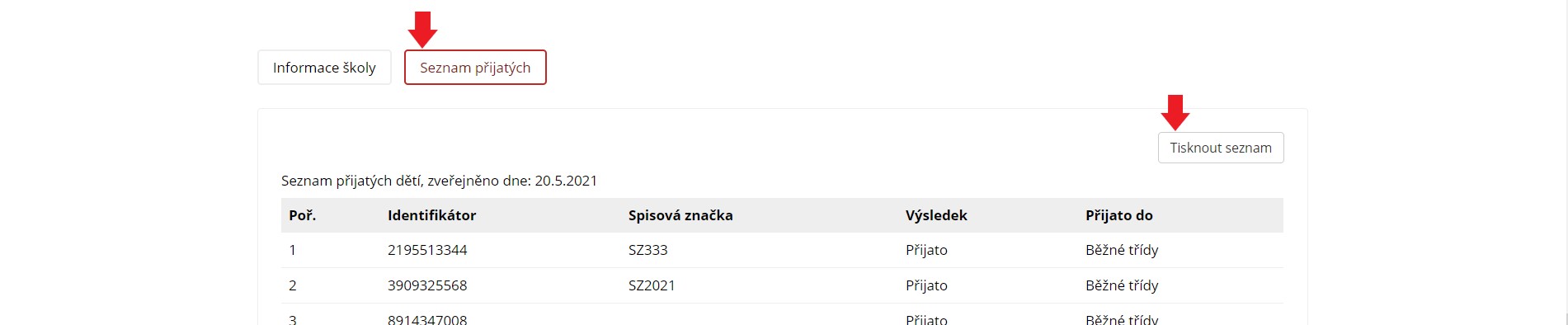
Rodič ve svém přihlášení vidí jen informaci [ Řízení probíhá ] až do doby než dojde ke zveřejnění výsledků řízení.
Po zveřejnění výsledků vidí stav řízení: "Přijato", "Nepřijato", "Zastaveno", jak je uvedeno na následujícím obrázku.
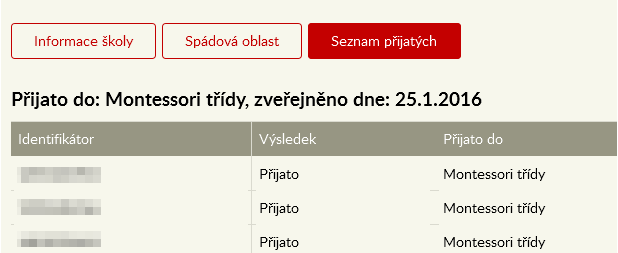
Evidence dětí s odkladem a oznámení ostatním spádovým školám zapojeným v systému o odkladu jejich spádového dítěte
Evidence dětí s odkladem a oznámení ostatním spádovým školám zapojeným v systému o odkladu jejich spádového dítětePo uzavření seznamu v kapitole Zveřejnění seznamu přijatých a nepřijatých žáků je potřeba v menu [ Spádové děti ] vyhledat děti, kterým jste schválili odklad, jsou trvalým pobytem z vašeho města, ale neměly aktivní záložku [ Dítě ze spádové oblasti ].

- Proveďte přihlášení do aplikace, pokud již nejste přihlášeni.
- V hlavním menu klikněte na položku seznamu [ Spádové děti ].
- Tím, že dítě dohledáte, dáte řediteli spádové školy vědět, že je u vás vyřízen odklad.
Dohledání provedete zadáním "Jména", "Příjmení" a data narození dítěte ("Narozeno"), a klikem na [ Hledat ].
- Po nalezení dítěte se vám zobrazí karta dítěte [ Dítě ze spádové oblasti ]
Nyní klikněte na [ Upravit údaje dítěte ].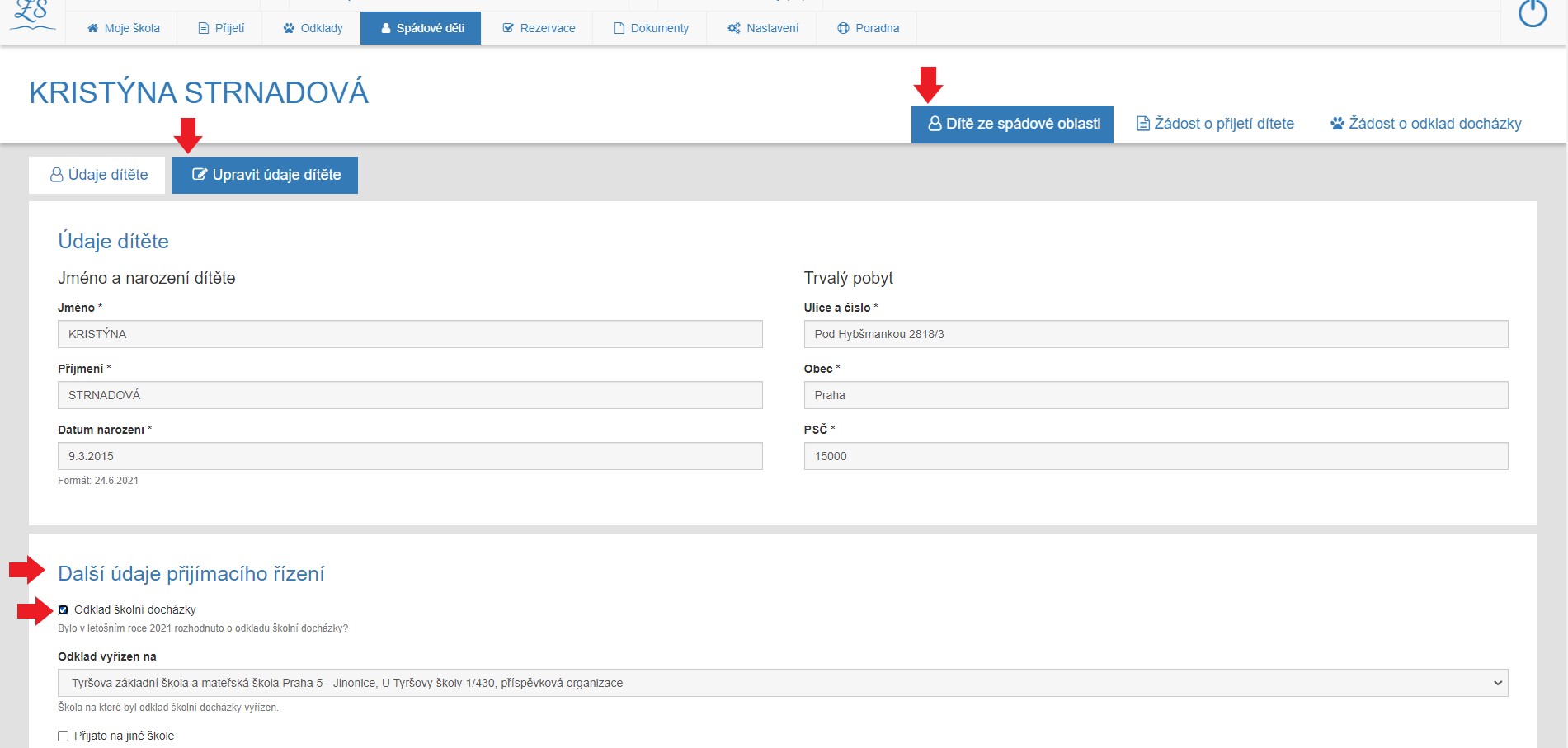
- Najděte oddíl [ Další údaje přijímacího řízení ] ve spodní části detailu.
5. 1 Ve formuláře zatrhnete [ Odklad školní docházky ].
5. 2 Ponecháte vaši školu, na které byl odklad vyřízen. Aplikace vám ji automaticky nabídne z výběru ostatních škol, které jsou v aplikaci.
5. 3 Klikněte na [ Uložit údaje dítěte ].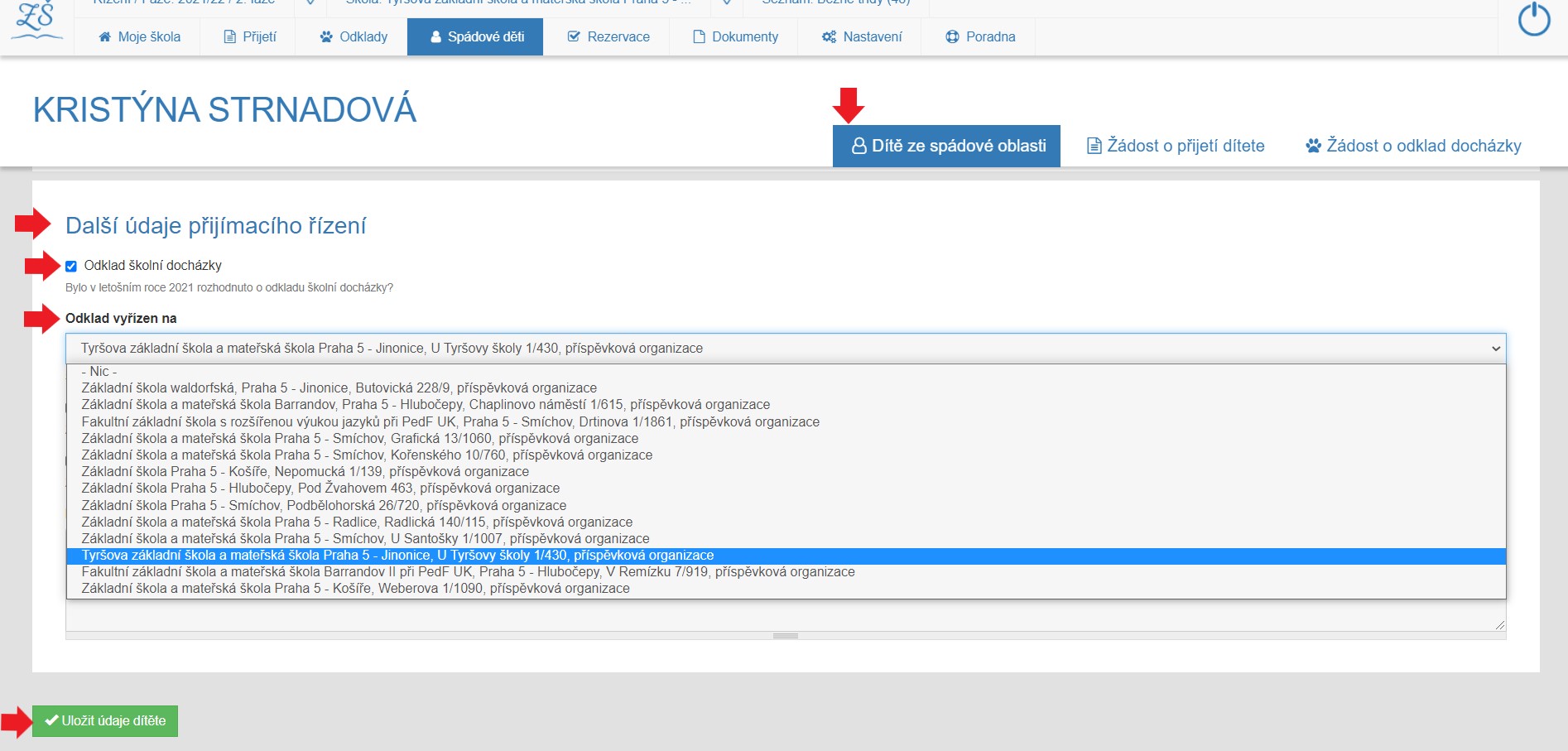
- V případě nenalezení dítěte, je možné dítě do seznamu spádových dětí přidat pro příští rok.
V [ Rychlé odkazy ] klikněte na [ Nové spádové dítě ].
Toto je nutné provést do 3.6 u vyřízených i nevyřízených odkladů (odklady musí být do 30.5 uzavřeny).
U ostatních dětí, které mají spádovou školu nezapojenou do této aplikace, nelze oznámení provést a ani se nedá dokument vygenerovat, protože spádová škola dítěte není aplikaci známa. Je možné pouze vyexportovat jejich seznam.

Oznámení dětí ze spádové oblasti na OSPOD
Oznámení dětí ze spádové oblasti na OSPODDo určeného data ukončete všechny žádosti o přijetí, aby byly spisy s výsledkem řízení: přijato/nepřijato/zastaveno. (Přesné datum zjistíte na odboru školství.)
U každé žádosti v menu [ Přijetí ] musí být jedna z ikon:
... a v případě vyřízení odkladu vaší školou, nezapomeňte zatrhnout v menu [ Spádové děti ], že byl dítěti na vaší škole vyřízen odklad, dle kapitoly Evidence dětí s odkladem a oznámení ostatním spádovým školám zapojeným v systému o odkladu jejich spádového dítěte.
- Proveďte přihlášení do aplikace, pokud již nejste přihlášeni.
- Vyberte menu [ Spádové děti ].
- Zvolte filtr [ Nahlásit na OSPOD ].
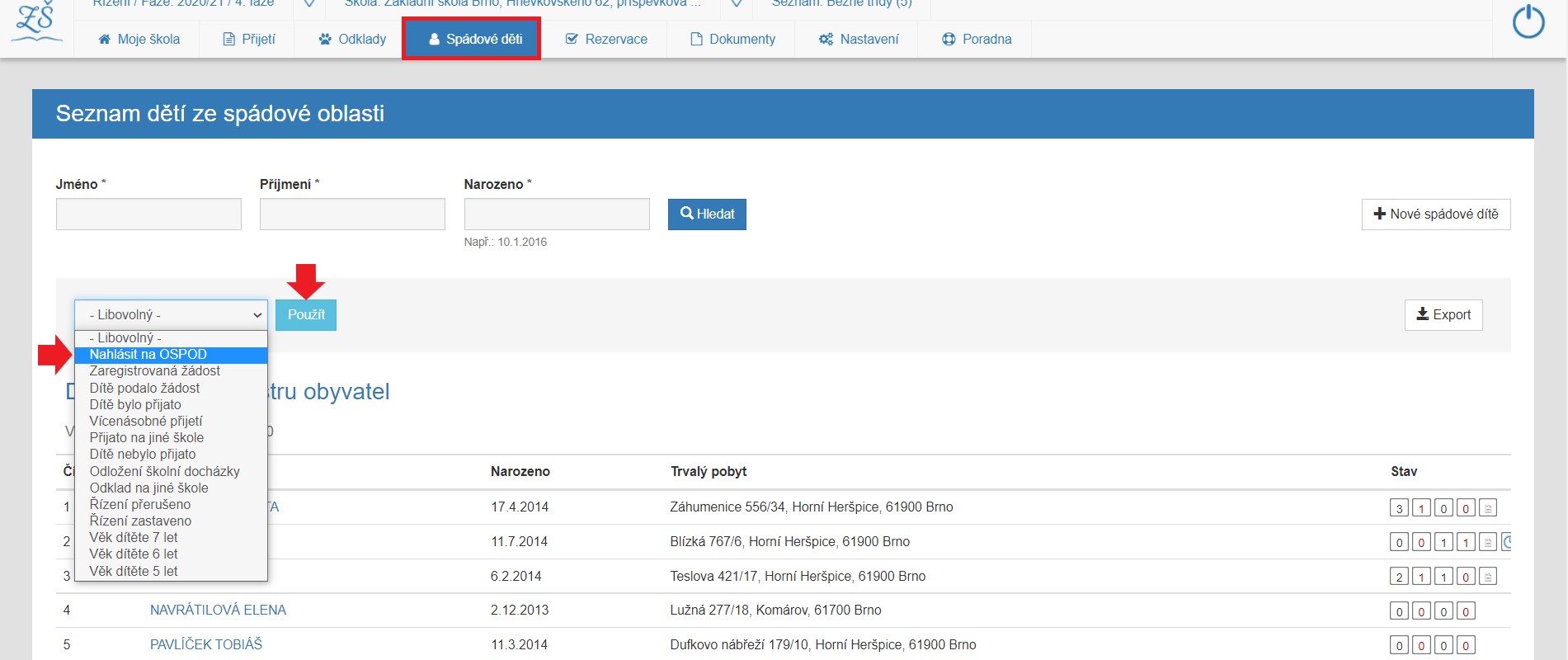
- Zobrazí se jen děti, u nichž nemáme informaci, že:
- na nějaké jiné škole mají odklad
- na nějaké jiné škole jsou přijaty
Každé dítě v tomto zobrazeném seznamu je potřeba "prokliknout" přes jeho jméno do detailu.
Dítě je třeba prokliknout přes jeho ID do detailu dítěte v Seznamu dětí ze spádové oblasti (registru dítěte). Zde se zobrazí informace o možných podobných žádostech, které se dítěte mohou týkat.
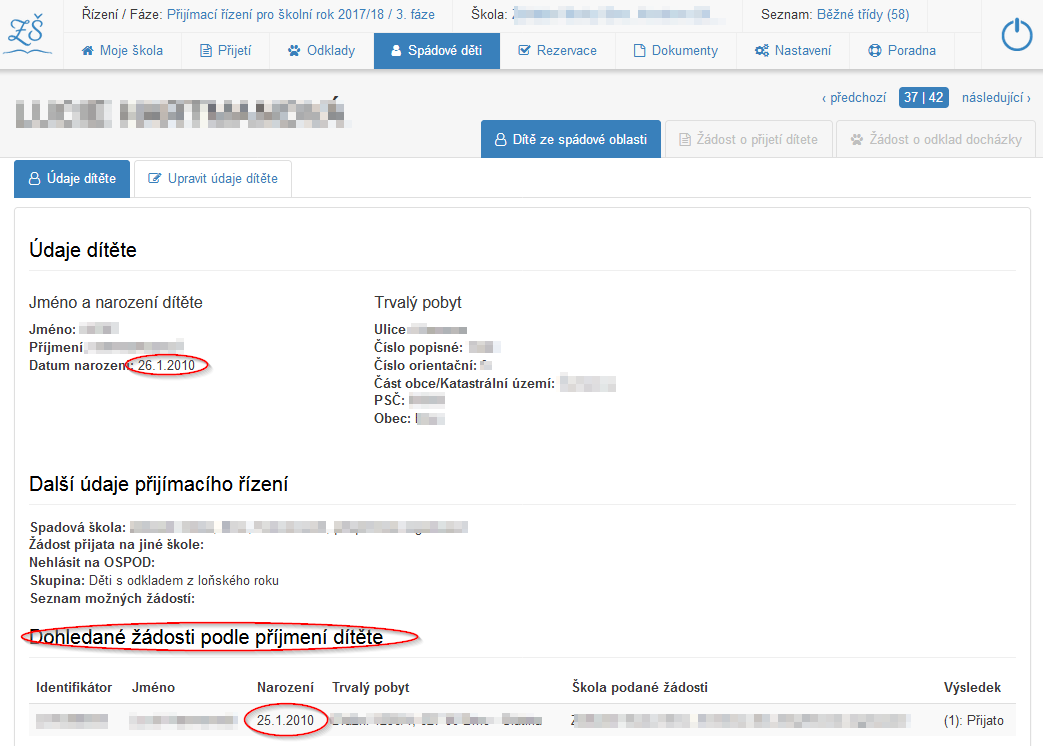
V praxi se vyskytly případy, kdy je špatně zadáno jméno, příjmení i datum narození, a proto se pak dítě ze spádové oblasti nespárovalo na žádost o přijetí. My bychom je pak zbytečně posílali na OSPOD.
Pokud se domníváte, že by některá ze žádostí mohla patřit vašemu spádovému dítěti, zavolejte na školu uvedenou v podané žádosti.
Jestliže jde o překlep ve jméně či datu narození, údaje opravte. Tím se žádost spáruje.
A) Jestliže zjistíte nebo máte ověřenou informaci z jiné školy, kam je dítě přijato (jedná se o školu nezapojenou do systému):
- V detailu dítěte klikněte na [ Upravit údaje ]
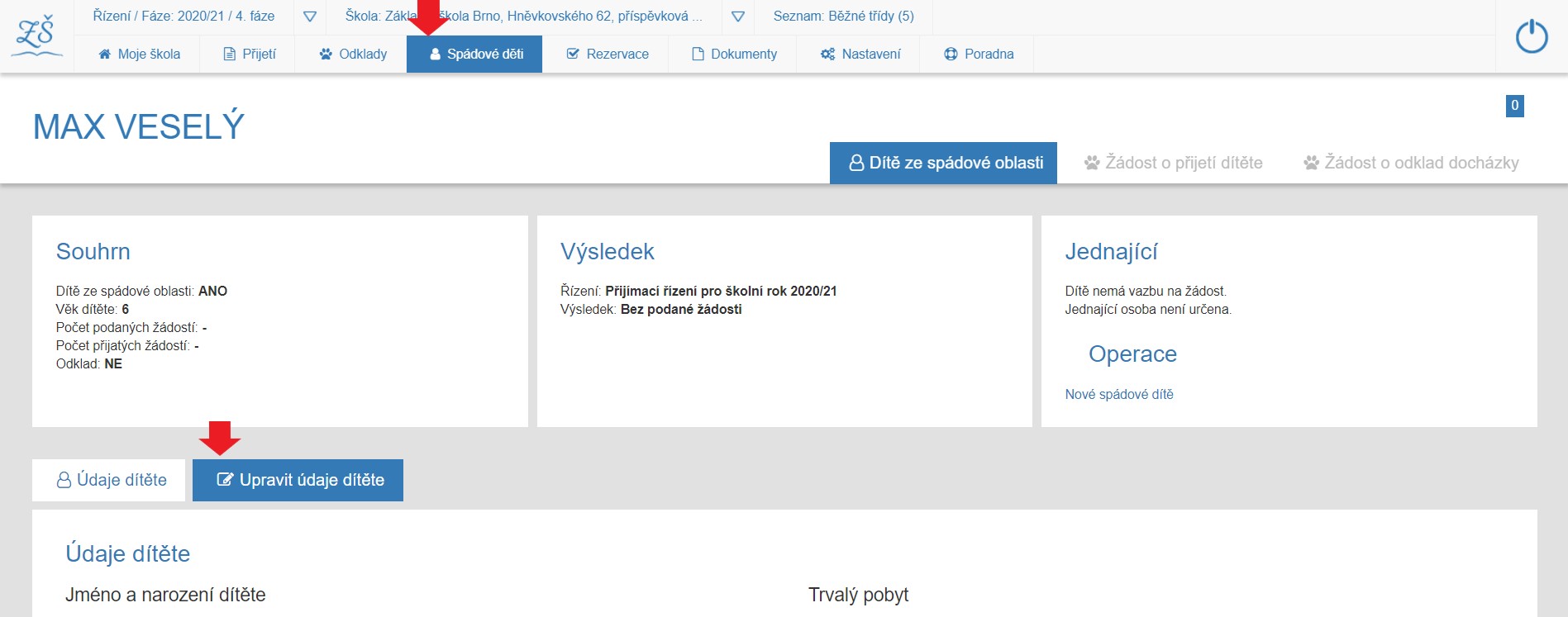
- Vyberte [ Další údaje přijímacího řízení ] a zatrhněte "Přijato na jiné škole" .
- Následně vyplňte školu (adresu).
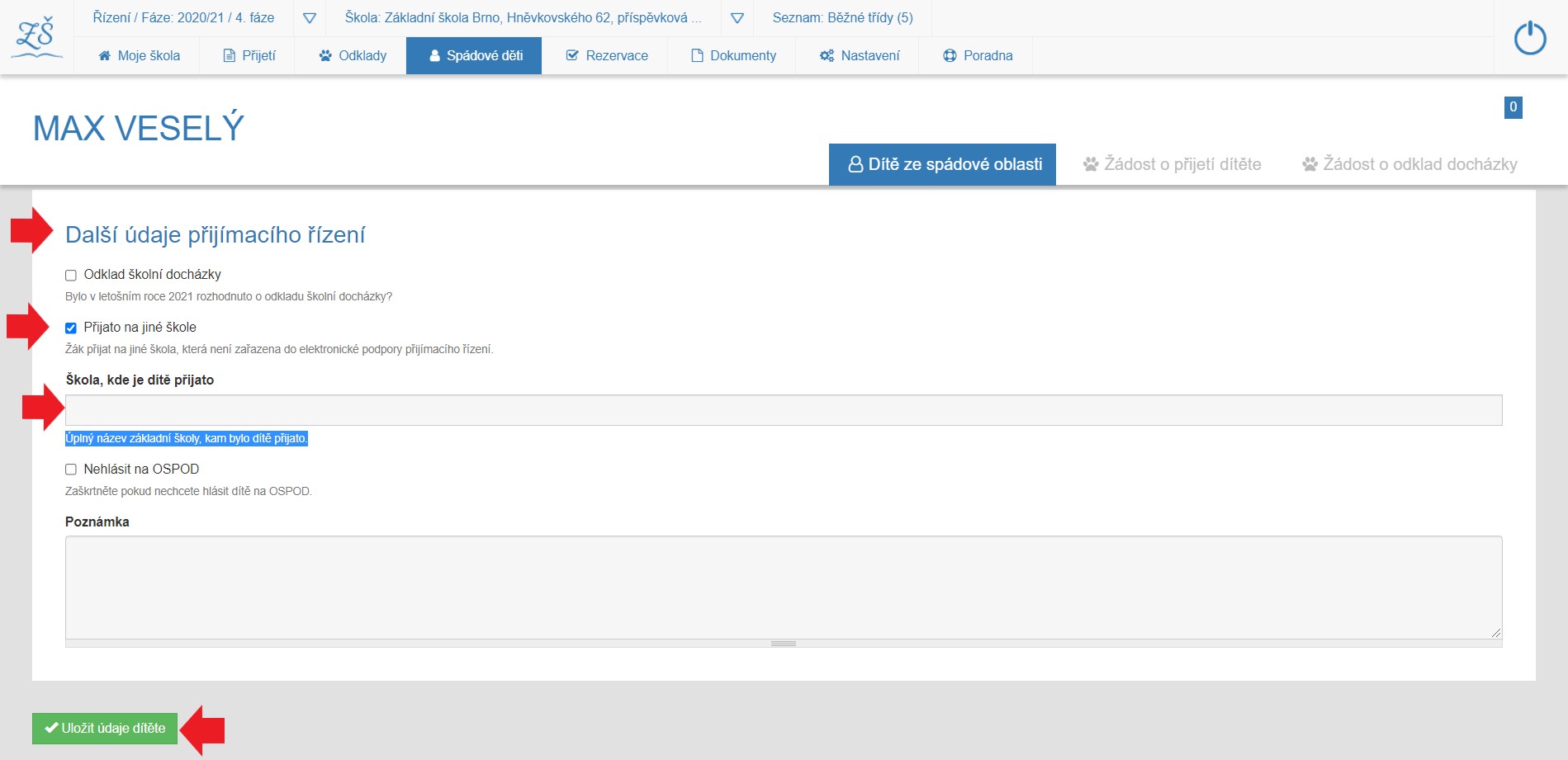
- Změnu uložte zeleným tlačítkem [ Uložit údaje dítěte ].
B) Jestliže zjistíte, že má dítě na nějaké jiné škole vyřízen odklad, který škola nemohla zaznačit z důvodu neaktivního tlačítka "Dítě ze spádové oblasti":
- V detailu dítěte klikněte na [ Upravit údaje ]
- Vyberte [ Další údaje přijímacího řízení ] a zatrhněte "Odklad školní docházky" .
- Následně vyberte školu, kde byl odklad vyřízen (adresu).
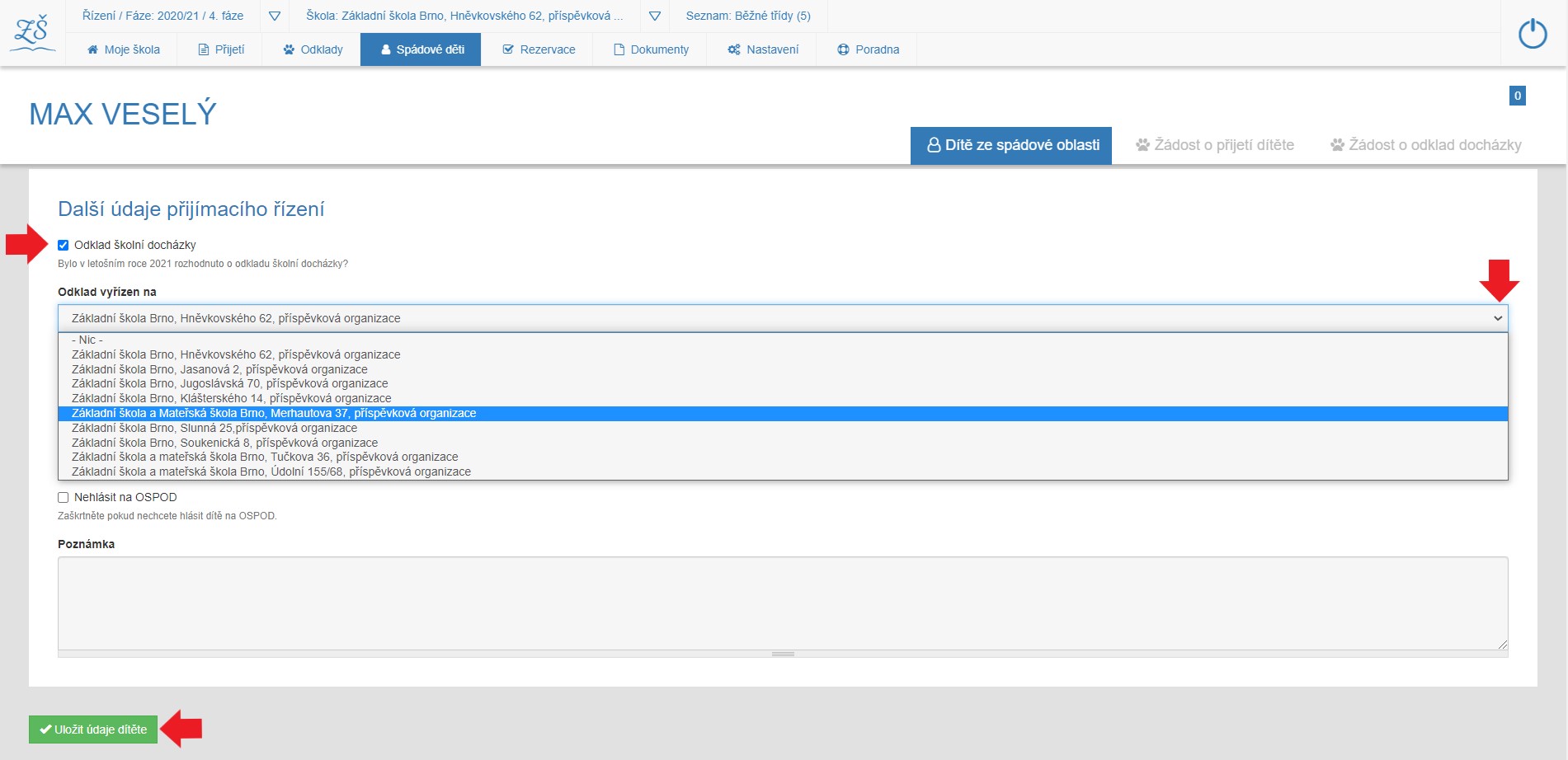
- Nezapomeňte změny uložit zvolením zeleného tlačítka [ Uložit údaje dítěte ].
C) Jestliže zjistíte nějakou jinou skutečnost, proč by dítě nemělo být hlášeno na OSPOD:
- V detailu dítěte klikněte na [ Upravit údaje ]
- Vyberte [ Další údaje přijímacího řízení ] a zatrhněte "Nehlásit na OSPOD" .
- Do poznámky uveďte důvod, proč nehlásit.
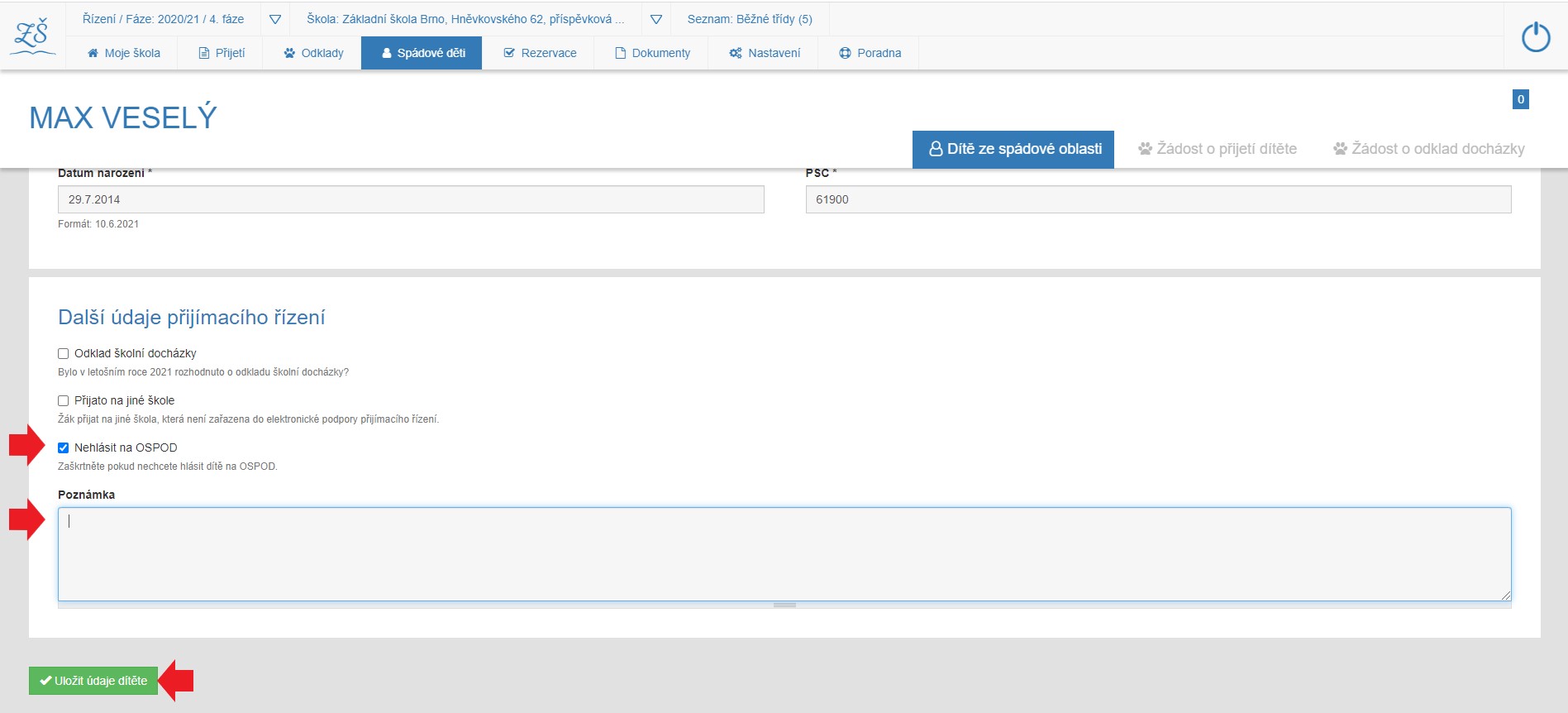
- Nezapomeňte změny uložit zvolením zeleného tlačítka [ Uložit údaje dítěte ].
Jakmile máte výše uvedený seznam „Spádové děti“ s volbou „Nahlásit na OSPOD“ zkontrolovaný, zůstanou jen děti, o kterých skutečně nic nevíte. Nyní můžete vygenerovat dokument na OSPOD:
A) zvolením tlačítka vlevo [ Export ]
B) zvolením tlačítka dole [ CSV ]
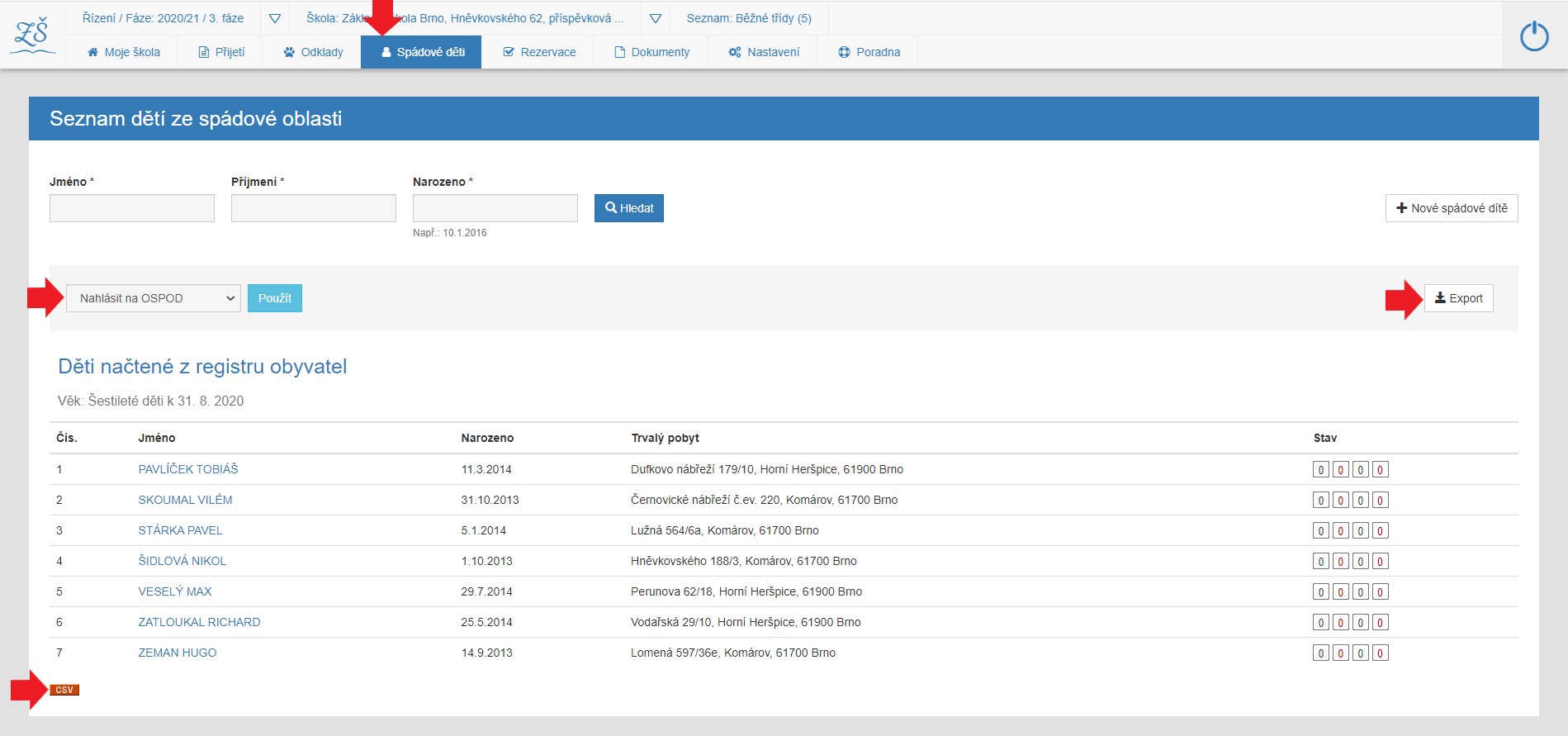
V obojím případě se Vám vygeneruje dokument pro vytištění.
Pozn.: „Seznam dětí ze spádové oblasti“ v menu [ Spádové děti ] bude aktualizován cca 5.5. daty dětí, které byly v registru obyvatel MVČR k 30.4., poslednímu možnému dni zápisu.